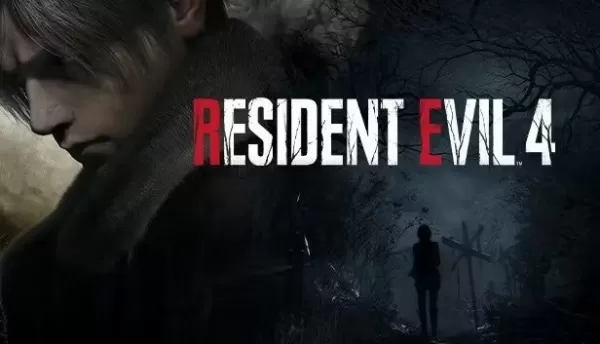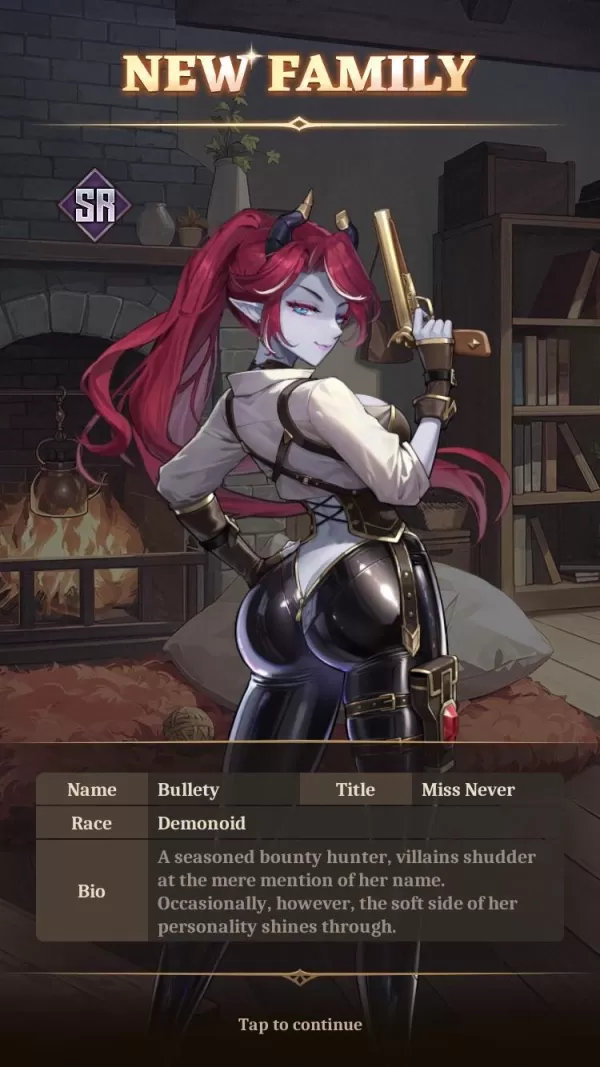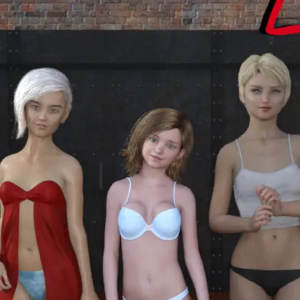Minecraft의 간단한 산술: 화면을 여러 부분으로 나누기
작가 : Matthew
Jan 05,2025
Minecraft로 고전적인 소파 협동 게임의 향수를 불러일으키는 즐거움을 경험해 보세요! 이 가이드는 Xbox One 또는 기타 호환 콘솔에서 분할 화면 멀티 플레이어를 쉽게 설정하는 방법을 보여줍니다. 온라인 지연을 잊고 친구들과 원활한 로컬 게임플레이를 즐겨보세요.
중요 사항:
- Minecraft 분할 화면은 PC가 아닌 콘솔(Xbox, PlayStation, Nintendo Switch)에서만 사용할 수 있습니다.
- HD(720p) 호환 TV 또는 모니터와 이 해상도를 지원하는 콘솔이 필요합니다. 자동 해상도 조정을 위해서는 HDMI 연결을 권장합니다. VGA는 수동 구성이 필요할 수 있습니다.
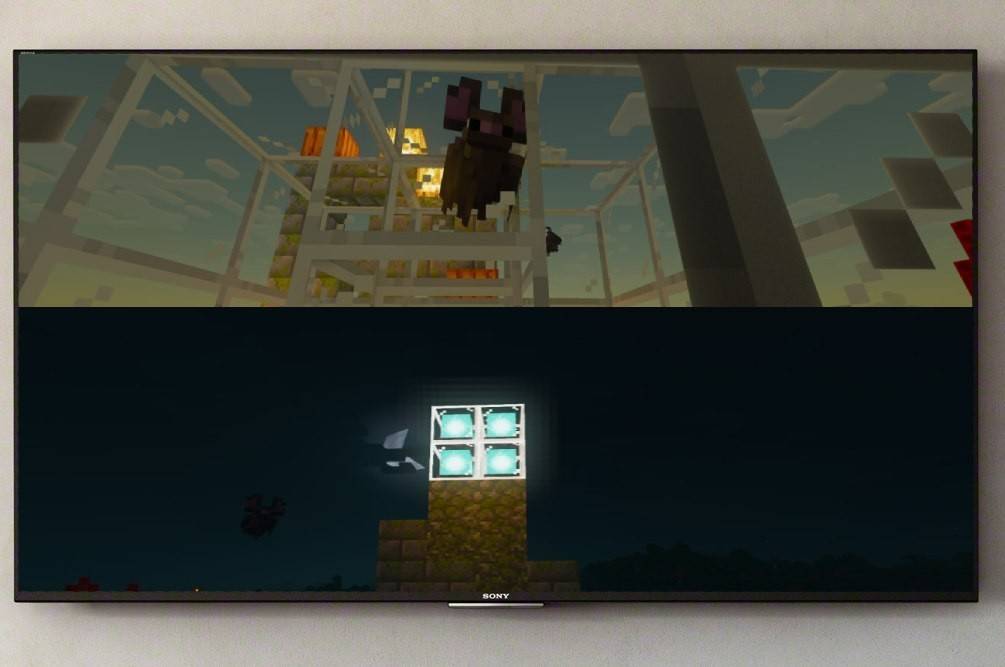 이미지: ensigame.com
이미지: ensigame.com
로컬 분할 화면 게임 플레이(최대 4명):
- 콘솔 연결: HDMI 케이블을 사용하여 콘솔을 TV에 연결합니다.
- Minecraft 실행: Minecraft를 시작하고 새로운 세계를 만들거나 기존 세계를 로드하세요. 결정적으로 게임 설정에서 멀티플레이어 옵션을 비활성화하세요.
- 세계 구성: 난이도, 게임 모드 및 기타 세계 설정을 선택하세요.
- 게임 시작: 시작하려면 시작 버튼을 누르세요.
- 플레이어 추가: 게임이 로드되면 컨트롤러의 "옵션" 버튼(PlayStation) 또는 "시작" 버튼(Xbox)을 두 번 사용하여 플레이어를 추가하세요.
- 로그인: 각 플레이어는 각자의 Minecraft 계정에 로그인해야 합니다.
- 즐기세요! 화면이 자동으로 섹션(2~4인)으로 분할됩니다.
 이미지: ensigame.com
이미지: ensigame.com
 이미지: ensigame.com
이미지: ensigame.com
 이미지: alphr.com
이미지: alphr.com
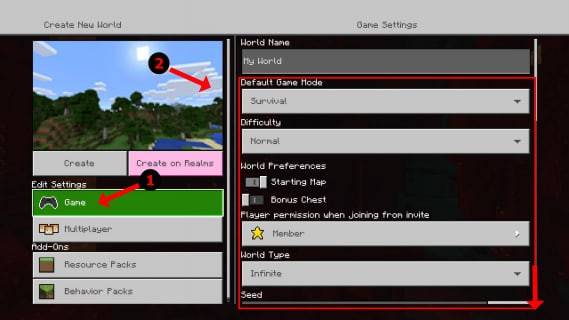 이미지: alphr.com
이미지: alphr.com
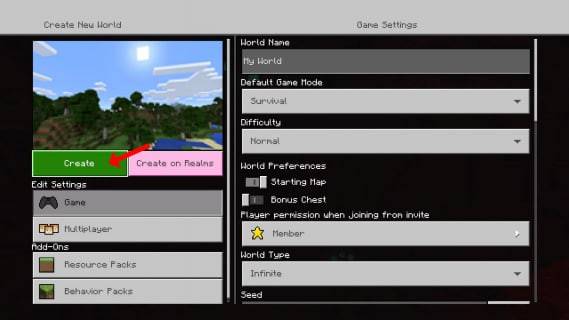 이미지: alphr.com
이미지: alphr.com
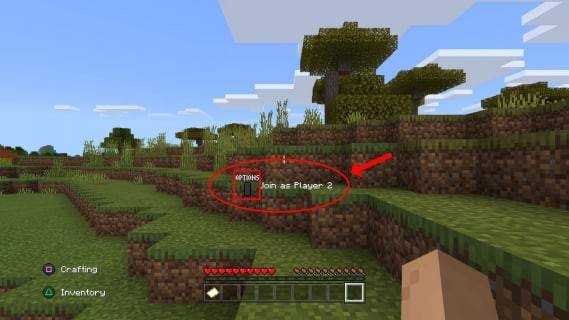 이미지: alphr.com
이미지: alphr.com
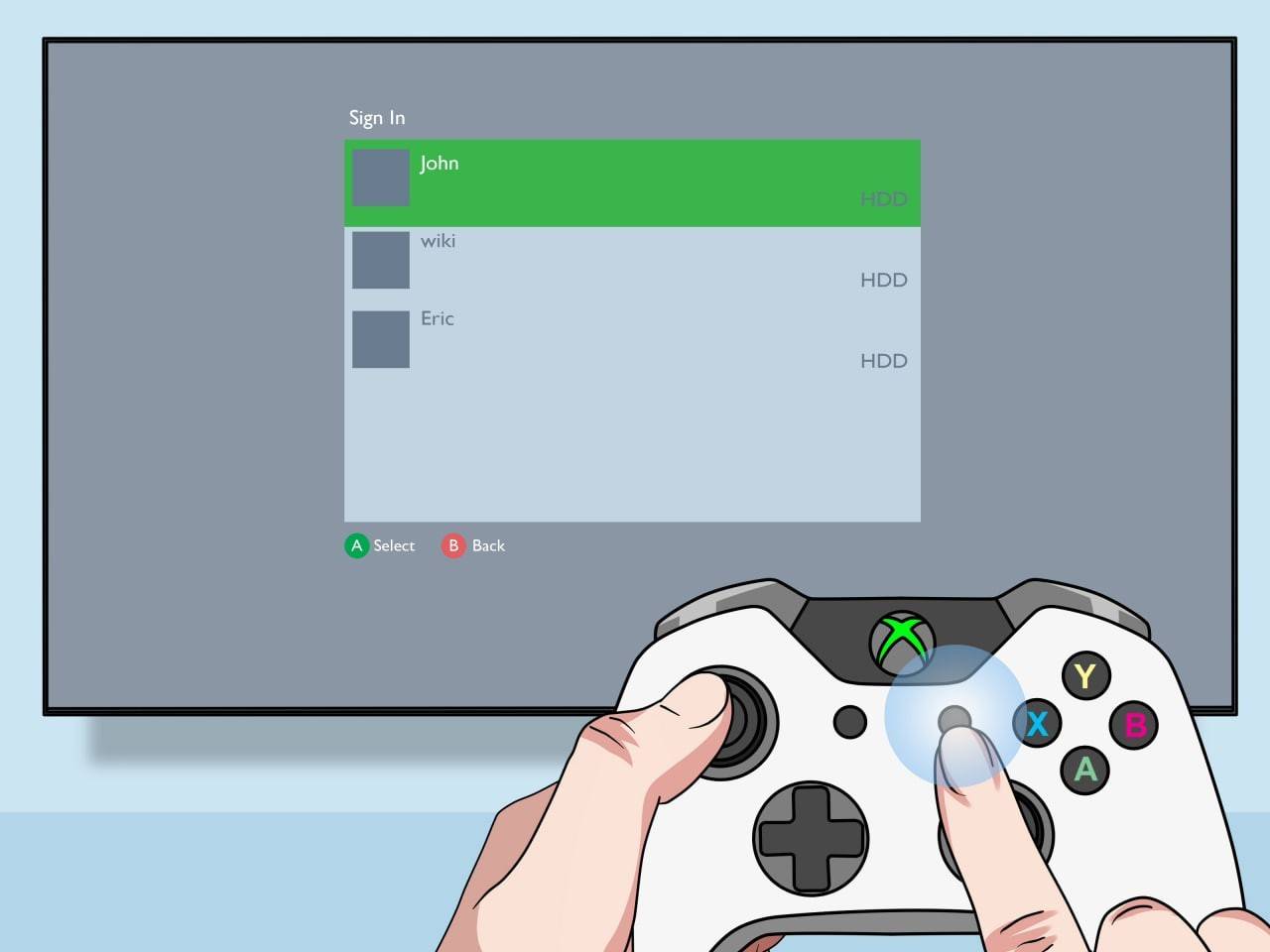 이미지: pt.wikihow.com
이미지: pt.wikihow.com
로컬 분할 화면을 갖춘 온라인 멀티플레이어:
온라인 플레이어와 직접 화면 분할을 할 수는 없지만 로컬 화면 분할 게임을 할 수는 있습니다. 그런 다음 추가 온라인 플레이어를 세션에 초대할 수 있습니다. 위의 1~4단계를 따르되 게임을 시작하기 전에 멀티플레이어 옵션을 활성화하세요. 게임이 시작된 후 온라인 친구에게 초대장을 보내세요.
 이미지: youtube.com
이미지: youtube.com
Minecraft의 분할 화면 모드로 공유 게임 경험의 즐거움을 다시 느껴보세요! 친구들을 모아 간식을 먹고 즐거운 시간을 보낼 준비를 하세요.
최신 기사
-
여름은 특히 아마존 프라임 데이와 같은 이벤트가 다가오면서 할인된 가격으로 게임을 구매하기에 완벽한 시즌입니다. PC 게이머라면 팬들이 좋아하는 인기 타이틀을 파격적인 가격에 제공하는 Humble의 Capcom 퍼블리셔 세일을 주목하세요. 주요 게임으로는 드래곤즈 도그마 2가 58% 할인되고, 몬스터 헌터: 월드 67% 할인, 레지던트 이블 4 리메이크 50% 할인 등 여러 가지 매력적인 혜택이 준비되어 있습니다.아래에서 추천 게임을 살펴보거나작가 : Samuel Dec 13,2025
-
이세계: 슬로우 라이프에서는 독특한 캐릭터들을 고용하여 자신만의 완벽한 마을과 가족을 꾸릴 수 있습니다. 그중에는 '미스 네버'라 불리는 SR 등급 데모노이드 현상금 사냥꾼, 불레티가 있습니다. 그녀의 강인하고 허식 없는 태도 속에는 플레이어와의 유대를 강화할수록 드러나는 부드러운 면모가 숨어 있습니다. 가족 구성원으로서 불레티는 상당한 보너스를 제공하며, 특히 남자 제자들에게 효과적이고 특정 동료에 대한 축복 효과를 강화합니다.이 가이드는 불작가 : Nora Dec 12,2025
인기 게임
주요 뉴스